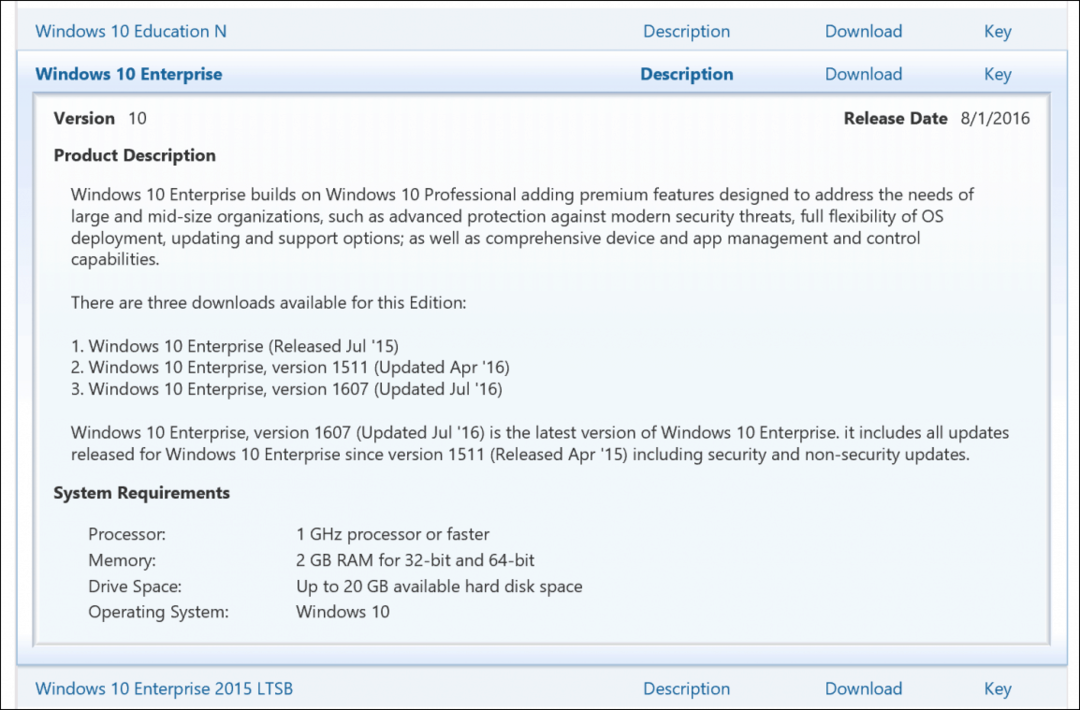Anpassen und Verwenden der Statusleiste in Microsoft Office-Anwendungen
Microsoft Office Produktivität Power Point Zugriff Büro Ausblick Übertreffen Wort / / November 20, 2020
Zuletzt aktualisiert am

Nutzen Sie die Microsoft Office-Statusleiste in Anwendungen wie Word, Excel und PowerPoint. Sie können Details anzeigen und Aufgaben schnell erledigen.
Wie oft überprüfen Sie die Wortzahl in Word und fragen sich, ob Die Feststelltaste ist aktiviert bei Verwendung von Excel oder müssen Fügen Sie einer Folie in PowerPoint Notizen hinzu? Sie werden es vielleicht nicht bemerken, aber Sie haben eine super einfache Möglichkeit, Dinge in diesen Microsoft-Anwendungen mit der Statusleiste zu sehen und zu tun.
Die Statusleiste ist das handlichste Tool, das Informationen anzeigt, schnellen Zugriff auf Aktionen bietet und vollständig anpassbar ist. Wenn Ihnen dieser raffinierte Teil von Office neu ist, sind wir hier, um Ihnen zu helfen! Hier erfahren Sie, wie Sie die Statusleiste in Ihren Microsoft Office-Anwendungen verwenden.
Wo Sie die Statusleiste finden können
Die Statusleiste befindet sich jeweils unten Büroanwendung. Und das nicht nur für Word, Excel und PowerPoint. Sie können es auch in Anwendungen wie Outlook und Access sowie unter Windows und Mac verwenden. Zu diesem Zeitpunkt ist die Ausnahme, wenn Sie die verwenden
Unabhängig davon, welches Thema oder welchen Hintergrund Sie für Ihre Anwendung verwenden, wird die Statusleiste als durchgezogene Leiste am unteren Rand des Anwendungsfensters angezeigt. Die Statusleiste wird nur angezeigt, wenn Sie den Fokusmodus verwenden oder das Menüband automatisch ausblenden.

Was Sie mit der Statusleiste tun können
Wie bereits erwähnt, können Sie in der Statusleiste Informationen anzeigen und Maßnahmen ergreifen. Je nachdem, wie Sie es anpassen, können Sie Aufgaben sehr schnell erledigen, die andernfalls einen Besuch des Menübands oder Menüs erfordern würden.
Jede Anwendung bietet ihre eigenen Optionen für die Statusleiste. Einige davon sind identisch, z. B. Zoom und Zoom-Schieberegler. Während andere auf dem Zweck der Anwendung basieren. Sie können beispielsweise Seitenzahlen in Word, eine Summe von Zellen in Excel und die Anzahl ungelesener E-Mails in Outlook anzeigen.
So passen Sie die Statusleiste an
Wenn Sie unten in Ihrem Anwendungsfenster in der Statusleiste nachsehen, werden wahrscheinlich bereits einige Elemente angezeigt. Ein gutes Beispiel ist der Zoom-Schieberegler auf der rechten Folie, mit dem Sie die Anwendungsansicht vergrößern und verkleinern können.
Um alle Optionen für die Statusleiste dieser Anwendung anzuzeigen, klicken Sie einfach auf Klicken Sie mit der rechten Maustaste auf die Leiste und eine Liste wird angezeigt.
Alles, was Sie in der Liste mit einem Häkchen sehen, ist für diese Statusleiste aktiviert. Aktivieren Sie die Option in der Liste, fügen Sie sie der Statusleiste hinzu und deaktivieren Sie die Optionen, die Sie nicht entfernen möchten. Die Statusleiste wird sofort aktualisiert.
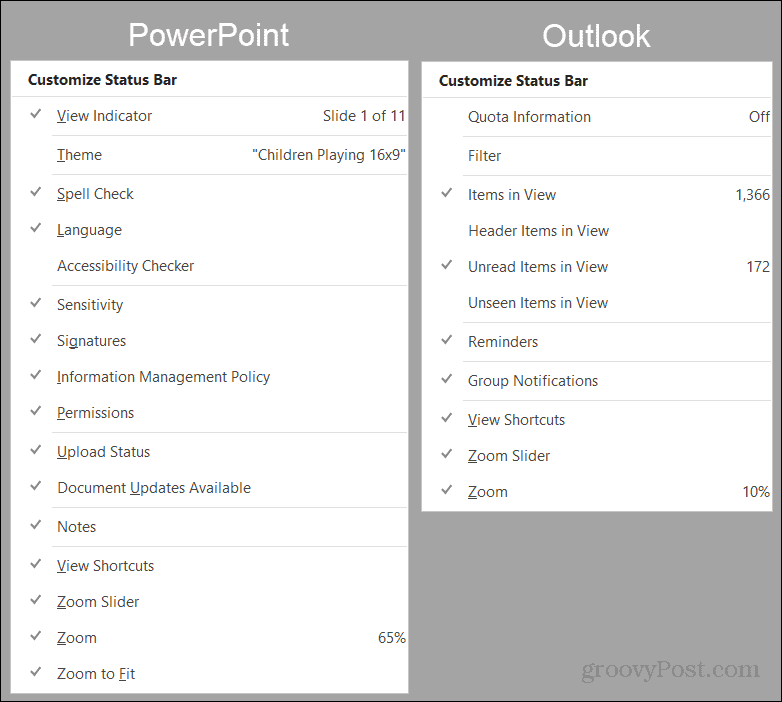
Einige Elemente, die Sie aus der Liste hinzufügen, werden jedoch möglicherweise erst angezeigt, wenn Sie sie benötigen. Beispielsweise können Sie der Excel-Statusleiste Durchschnitt und Summe hinzufügen, diese werden jedoch nicht in der Leiste angezeigt. Dies kann daran liegen, dass Sie die Daten nicht in Ihrer Tabelle ausgewählt haben. Sobald Excel die entsprechenden Daten erkennt, z. B. wenn Sie die Zellen auswählen, werden diese Optionen in der Statusleiste angezeigt.
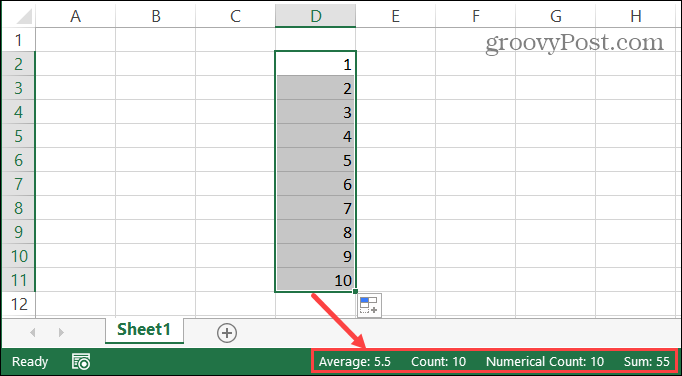
Viele der Elemente, die Sie zur Statusleiste hinzufügen können, werden zu umsetzbaren Schaltflächen. Ein gutes Beispiel ist die Verwendung der Statusleiste in Word. Wenn Sie Dinge wie aktivieren Rechtschreibprüfung, Änderungen verfolgen, und Fokusansichtkönnen Sie diese Tools verwenden, indem Sie auf die entsprechende Schaltfläche in der Statusleiste klicken. Sie können feststellen, ob eine Taste gedrückt wurde, da diese dunkler wird.

Beachten Sie außerdem, dass die Statusleiste möglicherweise nicht breit genug ist, um alle gewünschten Optionen anzuzeigen, wenn Sie die Größe Ihres Office-Anwendungsfensters ändern. Wenn Sie also ein sehr kleines Fenster bevorzugen, können Sie die Statusleiste anpassen, um die Optionen zu verwenden, die Sie wirklich benötigen.
Machen Sie die Microsoft Office-Statusleiste zu Ihrer
Anpassungen eignen sich hervorragend für Anwendungen wie die in Microsoft Office. Durch geringfügige Anpassungen können Sie eine effizientere Erfahrung für die Arbeit, die Schule oder den persönlichen Gebrauch schaffen. Nehmen Sie sich also ein paar Minuten Zeit, um die Statusleiste in Ihren Office-Anwendungen anzupassen!
Ihr Leitfaden zum Freigeben von Dokumenten in Google Text & Tabellen, Blättern und Folien
Sie können problemlos mit den webbasierten Apps von Google zusammenarbeiten. Hier ist Ihr Leitfaden zum Teilen in Google Text & Tabellen, Blättern und Folien mit den Berechtigungen ...